Conoscete SS-IPTV una delle tante App IPTV per la visione dei canali TV tramite una semplice connessione ad internet e senza quindi il bisogno di un’antenna collegata?
Se SI, saprete sicuramente che da diverso tempo questa validissima App è stata rimossa da tutti gli store ufficiali Samsung.
Grazie a questa mia guida, con pochi e semplici passaggi, potrete andare finalmente a reinstallare l’App su tutte le Smart TV Samsung con sistema operativo Tizen, a partire dalla serie J del 2015 in avanti.
Procedura per installare SS-IPTV sulle Smart TV Samsung con sistema operativo Tizen
Requisiti
- PC
- Connessione a internet
- Chiavetta USB (di qualsiasi dimensione si voglia ma ne basta anche una da pochissimi mega)
La prima cosa da fare per reinstallare SS-IPTV sulle Smart TV Samsung con sistema operativo Tizen, è quella di preparare la chiavetta USB con all’interno i file di installazione dell’APP.
Inserite quindi una qualsiasi Chiavetta USB nel vostro PC e formattatela in FAT32. Se non doveste sapere come formattare una chiavetta USB, vi basterà accedere nell’esplora file di Windows, fare click con il tasto destro del mouse sopra la chiavetta USB e dopodiché “Formatta“.
Per chi dovesse avere invece un Mac, seguire questa guida per capire come formattare una Chiavetta USB.
La procedura di formattazione della chiavetta è una procedura irreversibile, quindi se vi sono file al suo interno per voi importanti, salvateveli in altro posto o perderete poi tutto ciò che era presente al suo interno.
Una volta formattata la chiavetta USB, scaricate da qui i file necessari per l’installazione dell’App.
I file sono stati compressi all’interno di un unico archivio zippato chiamato SS-IPTV per Samsung Tizen. Estraetelo sul Desktop o qualsiasi altro posto vogliate tramite un programma di decompressione file come ad es. WinZip, WinRar, 7-Zip oppure quello presente all’interno del vostro sistema operativo.
Copiate l’intera cartella appena scompattata e incollatela nella chiavetta USB o Hard Disk esterno stando attendi che si abbia la seguente struttura.
La cartella chiamata “userwidget” dovrà essere l’unica presente nella ROOT della chiavetta USB o Hard Disk esterno e al suo interno dovrà contenere i due file chiamati “tizen.tmg” e “widget.license“.
Non create quindi più sottocartelle, altrimenti la procedura non funzionerà e la Smart TV non troverà l’App da installare.
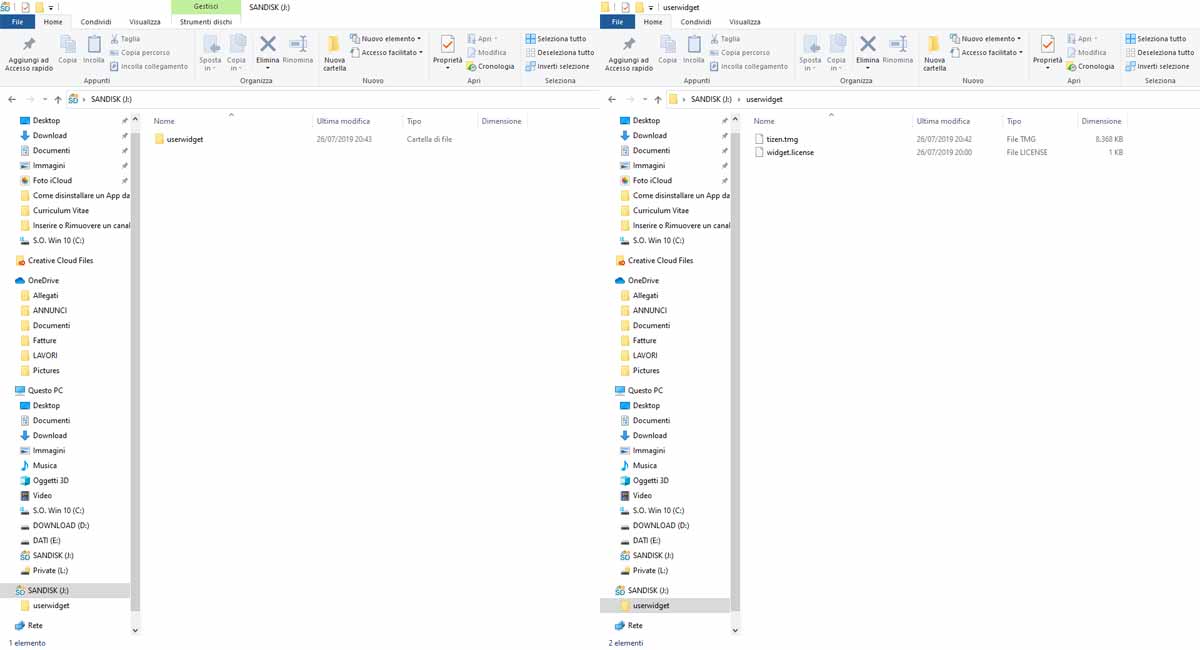
Scollegate ora la Chiavetta USB dal vostro PC e collegatela in una porta USB della vostra Smart TV.
Una volta collegata la chiavetta USB, recatevi nella sezione APPS tramite lo Smart Hub (quello a forma di casetta o tasto colorato nei vecchi telecomandi).
Per intenderci dove solitamente scaricate e gestite le APP. State attenti perché in alcuni modelli di Smart TV Samsung la sezione si chiama APPS mentre in altri APPLICAZIONI.
Una volta entrati in APPS, scorrete tra le varie App presenti e cliccate su quella chiamata SS-IPTV.
Cliccateci sopra per avviare l’installazione dell’App e infine caricate la vostra lista canali preferita o una di quelle reperibili gratuitamente in rete.
Se non doveste sapere come caricare una lista canali, potete fare riferimento a uno di questi due miei video dove spiego come caricare una lista canali sotto forma di File M3U oppure tramite link URL.



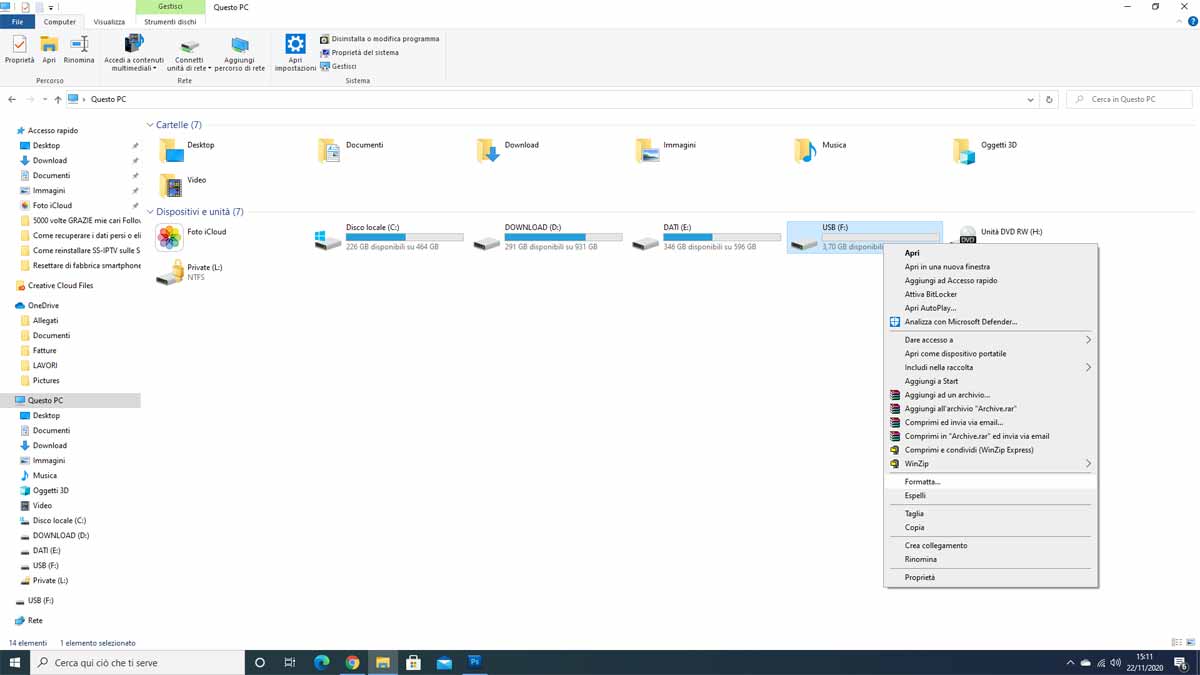

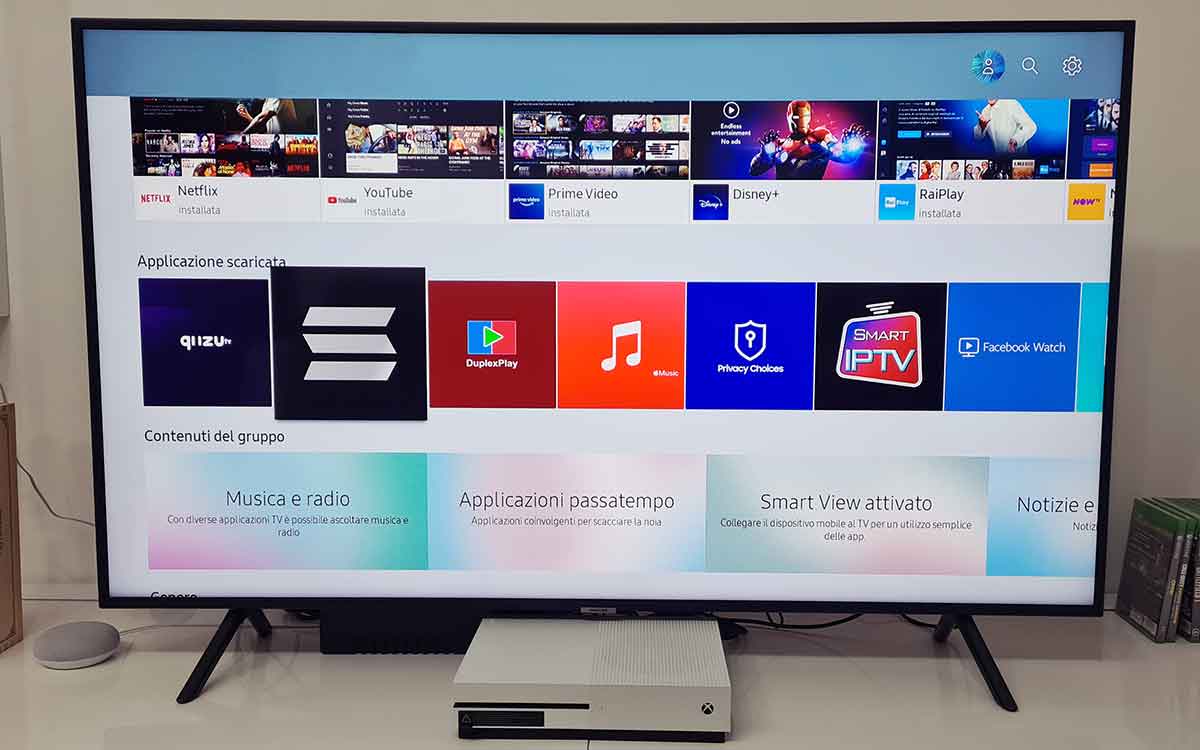

Commenti